Scopri come installare l'editor video open source KdenLive non lineare di KDE per Ubuntu 22.04 LTS Jammy Jellyfish per avviare l'editing video.
Kdenlive è un editor video non lineare per KDE. Con l'aiuto di Kdenlive, è possibile eseguire tagli video da semplici a complicati. La gamma di funzioni si colloca tra applicazioni come il cinema da un lato e strumenti professionali come Jashaka o Cinelerra dall'altro. Questo programma di editing video è disponibile per Windows, Linux e macOS, il che significa supporto multipiattaforma.
Quando si tratta di funzionalità, viene fornito con un ampio supporto per codec e formati. Il software offre molta potenza di rendering e può elaborare più video e tracce audio, senza perdite e non distruttive. Questo rende Kdenlive un vero NLE, un editor non lineare basato su MLT Video Frameworks e FFmpeg. Il software offre un'interfaccia utente personalizzabile, passaggi di annullamento illimitati e funzioni per l'organizzazione della sequenza temporale. Inoltre, Kdenlive supporta videocamere, webcam e tutti i comuni formati audio, video e di immagine e la registrazione del contenuto dello schermo.
Passaggi per installare l'editor video Kdenlive su Ubuntu 22.04 LTS
Qui vedremo i tre modi per installare Kdenlive sui sistemi Ubuntu. Il comando fornito sarà lo stesso per altri Linux basati su Ubuntu come OS elementare, Linux Mint e POP_OS.
1. Requisiti di sistema di Kdenlive
- CPU a 32 bit o 64 bit - Dual-core o superiore
- 500 MB di spazio libero su disco per l'installazione.
- Almeno 1 GB di RAM o 4 GB per attività professionali
- Display con risoluzione 1024×768 o superiore.
Metodo n. 1 utilizzando il gestore di pacchetti APT
2. Aggiorna il sistema
Il modo migliore per installare il software è utilizzare il terminale della riga di comando, almeno per me. Quindi, aprilo da Ubuntu Attività o semplicemente usa la scorciatoia da tastiera:Ctrl+Alt+T.
Esegui l'aggiornamento di sistema indicato di seguito per aggiornare i pacchetti installati, inclusi i repository, se disponibili.
sudo apt update
3. Installa Kdenlive su Ubuntu 22.04
Non è necessario aggiungere alcun repository di terze parti per installare Kdenlive (sito ufficiale), tutto è lì nel repository ufficiale di Ubuntu. Anche Linux Mint, Elementary e le versioni precedenti di Ubuntu come 20.04/19.10/19.04/18.04... possono usare il comando dato:
Nota :La versione disponibile tramite il gestore di pacchetti APT non sarebbe l'ultima. Perché la versione LTS di Ubuntu si concentra su pacchetti estremamente stabili.
sudo apt install kdenlive
Nota :Coloro che desiderano gli ultimi pacchetti di questa app, devono aggiungere il repository PPA di essa:
sudo add-apt-repository ppa:kdenlive/kdenlive-stable -y
sudo apt update
E poi usa il comando di installazione:
sudo apt install kdenlive
————————————————————————————
Metodo n. 2 utilizzando Snap o GUI
Un altro modo semplice è utilizzare la riga di comando SNAP o il centro software della GUI su Ubuntu 22.04 per installare KdenLive. In questo metodo, mostreremo entrambi.
4. Comando SNAP di Kdenlive
Coloro che non sono interessati a utilizzare il gestore di pacchetti APT per installare questo editor video open source possono utilizzare il gestore di pacchetti SNAP. La cosa buona, proprio come APT, è anche disponibile fuori dagli schemi su Ubuntu per l'uso. Pertanto, esegui:
sudo snap install kdenlive
5. Utilizzo della GUI del software Ubuntu 22.04
Molti utenti Linux non si sentono a proprio agio con la riga di comando, possono utilizzare l'interfaccia utente grafica di Ubuntu per installare il software dai suoi repository APT e Snap.
Per questo fai clic su "Software Ubuntu icona ".
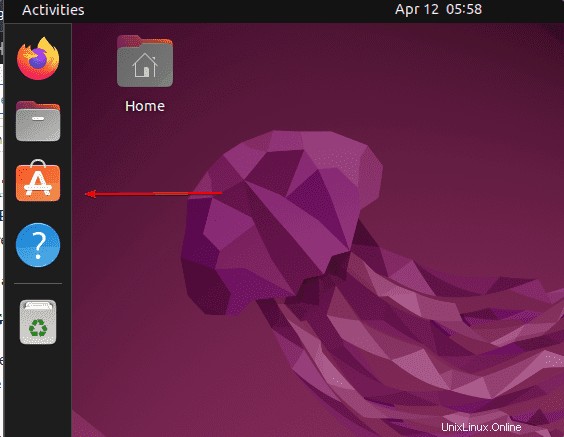
Fai clic su "Icona di ricerca ' quindi nella casella di testo digita- kdenlive, come nel risultato della ricerca che appare, clicca lo stesso.
Nello screenshot fornito il primo è disponibile tramite il gestore di pacchetti APT, mentre il secondo proviene da Snapcraft.
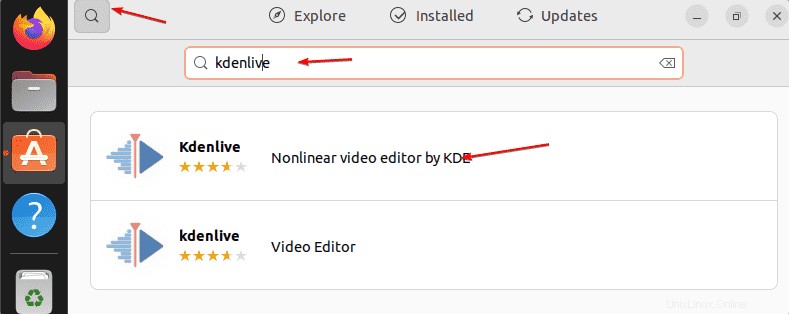
Fai clic su "Installa ” e il gioco è fatto...
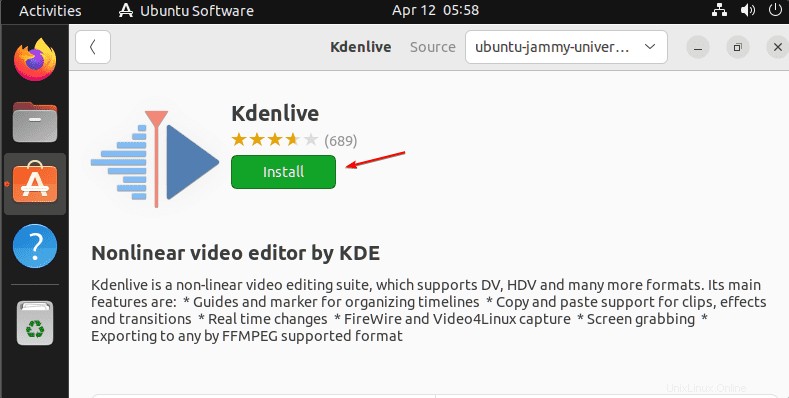
—————————————————————————————–
Metodo n. 3 utilizzando il gestore di pacchetti Flatpak
6. Installa Kdenlive usando Flatpak
A differenza di Snap, il gestore di pacchetti Flatpak non è preinstallato sul sistema Ubuntu, quindi dobbiamo prima abilitarlo sul nostro sistema insieme al suo repository.
Non preoccuparti è disponibile per l'installazione utilizzando il gestore di pacchetti Ubuntu predefinito, ovvero APT. Quindi, esegui semplicemente:
sudo apt install flatpak -y
Aggiungi il suo repository:
sudo flatpak remote-add --if-not-exists flathub https://flathub.org/repo/flathub.flatpakrepo
Per integrare correttamente Flatpak, riavvia il sistema:
reboot
Ora, finalmente, installa Kdenlive usando questo gestore di pacchetti universale.
flatpak install flathub org.kde.kdenlive -y
7. Esegui Kdenlive
Fai clic su Attività opzione data nella parte in alto a sinistra dello schermo. Cerca Kdenlive, come appare, fai clic su di esso.
L'interfaccia sarebbe familiare, se hai mai usato un editor video, tuttavia, se sei nuovo, le curve di apprendimento saranno sicuramente lì. Per conoscere altri migliori puoi vedere il nostro articolo:I migliori editor video open source.
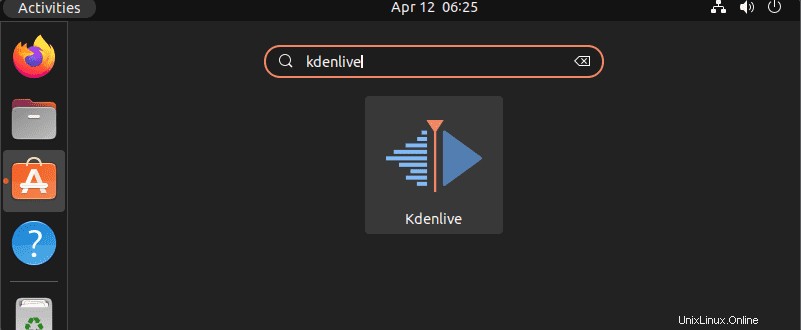
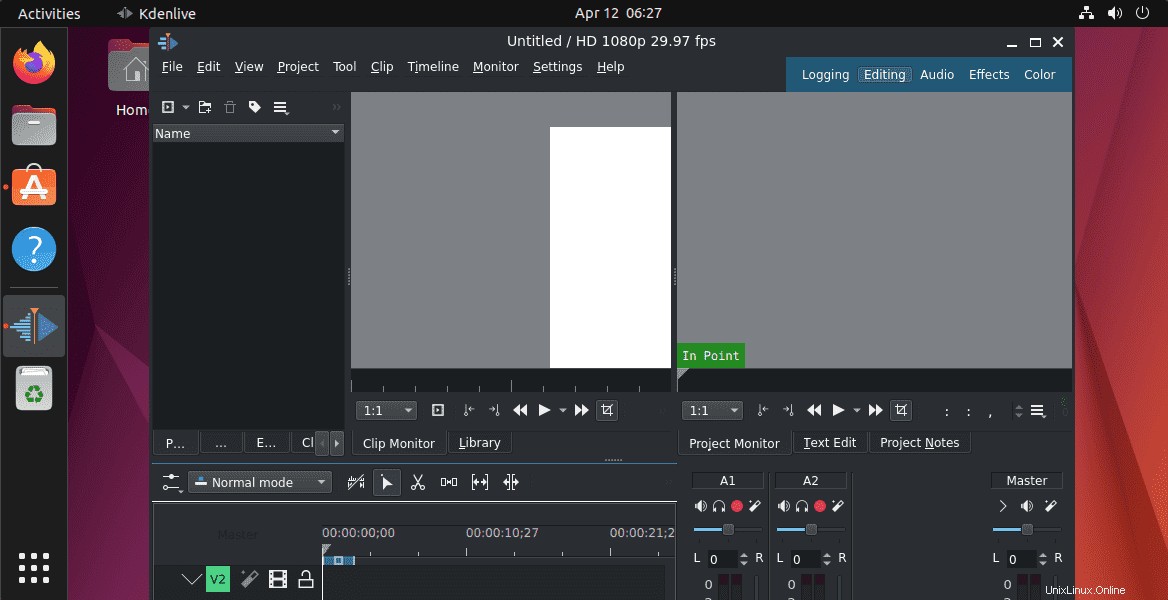
8. Come aggiornare o aggiornare
In futuro, se desideri ottenere l'ultima versione aggiornata dell'applicazione, puoi eseguire i comandi forniti per il metodo che hai utilizzato per installare questo programma open-source.
Per APT:
sudo apt update && sudo apt upgrade
Per Snap:
sudo snap refresh kdenlive
Per Flatpak:
flatpak update
8. Disinstalla o rimuovi Kdenlive
Bene, poiché in questo tutorial abbiamo utilizzato diversi modi per installare l'editor video di Kdenlive, ecco i modi corrispondenti per disinstallare lo stesso. Usa quello in base al metodo che hai utilizzato per installare questa applicazione.
Per il metodo APT:
sudo apt remove kdenlive
Per SNAP
sudo snap remove kdenlive
Per Flatpak
flatpak uninstall --delete-data flathub org.kde.kdenlive
flatpak remove --unused